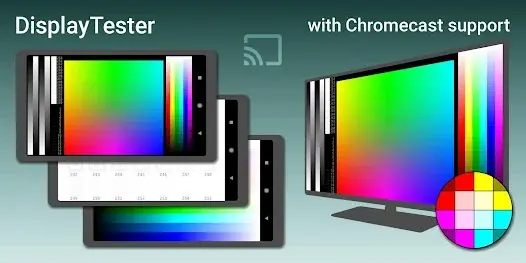¿Cómo verificar la pantalla LCD de Android?
Noticia
Feb-13-2025
Menú
de contenido
Ajuste de la sensibilidad táctil
¿Cómo soluciono los píxeles muertos en la pantalla de mi Android?
● Citas
Comprobar la pantalla LCD de su dispositivo Android es esencial para garantizar un rendimiento óptimo e identificar posibles problemas desde el principio. Ya sea que sea un nuevo usuario de teléfonos inteligentes o un entusiasta de la tecnología, comprender cómo evaluar el estado de su pantalla puede salvarlo de futuras frustraciones. Esta guía completa lo guiará a través de varios métodos, herramientas y técnicas para evaluar a fondo su pantalla LCD de Android.
¿Por qué revisar la pantalla LCD de Android?
Antes de sumergirse en los métodos, es crucial comprender por qué es importante verificar su pantalla LCD. Aquí hay algunas razones clave:
- Detección de píxeles muertos: los píxeles muertos se desactivan permanentemente y aparecen como puntos negros en la pantalla. Identificarlos temprano puede ayudarte a decidir si buscar un reemplazo o una reparación[1].
- Precisión del color: con el tiempo, la precisión del color de la pantalla puede degradarse. Verificar la precisión del color garantiza que lo que ve sea real, lo cual es particularmente importante para fotógrafos, diseñadores y cualquier persona que valore la fidelidad visual[1].
- Sensibilidad táctil: una pantalla táctil receptiva es vital para una experiencia de usuario fluida. Verificar la sensibilidad táctil ayuda a identificar cualquier área en la que la pantalla no registre el tacto correctamente[1].
- Problemas de luz de fondo: Los problemas con la luz de fondo pueden provocar un brillo desigual o parpadeo, lo que puede forzar la vista y reducir la usabilidad general.
- Quemado: la visualización prolongada de imágenes estáticas puede causar quemaduras en la pantalla, donde los restos tenues de esas imágenes permanecen visibles. Las comprobaciones periódicas pueden ayudarte a detectar y abordar este problema a tiempo[1].
Métodos para verificar la pantalla LCD de Android
Existen varios métodos para verificar la pantalla LCD de Android, que van desde simples inspecciones visuales hasta el uso de aplicaciones especializadas y códigos secretos. Exploremos cada uno de estos en detalle.
1. Inspección visual
La forma más sencilla de verificar su pantalla LCD es a través de una inspección visual. Este método no requiere ninguna herramienta o aplicación, pero sí requiere un buen ojo.
Pasos:
1. Limpia la pantalla: Comienza limpiando la pantalla con un paño de microfibra para eliminar las manchas o la suciedad que puedan oscurecer tu vista[3].
2. Mostrar colores sólidos: Abra una imagen o documento en blanco y llene la pantalla con colores sólidos como negro, blanco, rojo, verde y azul. Esto ayuda a resaltar cualquier píxel muerto o inconsistencias de color[1].
3. Verifique si hay píxeles muertos: busque de cerca cualquier pequeño punto blanco o negro que permanezca fijo independientemente del color de fondo. Es probable que se trate de píxeles muertos[1].
- Imagen: Una foto de primer plano de una pantalla con píxeles muertos, destacando su apariencia sobre fondos de diferentes colores.
4. Examine la uniformidad del brillo: observe si el brillo es consistente en toda la pantalla. El brillo desigual podría indicar problemas de luz de fondo.
5. Busque quemado: muestre un fondo gris o blanco y busque imágenes fantasmales tenues de íconos o texto que puedan estar grabados en la pantalla[1].
2. Uso de aplicaciones de diagnóstico
Varias aplicaciones en Google Play Store están diseñadas para ayudarlo a probar varios aspectos de su pantalla LCD. Estas aplicaciones a menudo proporcionan una evaluación más estructurada y exhaustiva que una simple inspección visual[1].
Aplicaciones recomendadas
Probador de pantalla:
Esta aplicación ofrece una amplia gama de pruebas, que incluyen detección de píxeles muertos, pruebas de color, calibración gamma y pruebas multitáctiles[1].
Características:
- Prueba de píxeles muertos.
- Pruebas de color (contraste, gradiente, saturación).
- Pruebas de calibración gamma (gris/rojo/verde/azul).
- Prueba multitáctil.
- Imagen: Captura de pantalla de la interfaz de la aplicación Display Tester, que muestra las pruebas disponibles.
Verificación y prueba del teléfono:
Esta aplicación le permite ejecutar diagnósticos completos en su dispositivo, verificando la batería, la conectividad de red, el audio, la pantalla, la pantalla táctil, el GPS, la cámara y los sensores[5].
Características:
- Pruebas guiadas para varias funciones del teléfono.
- Opciones de prueba automáticas y manuales.
- Pantalla de resumen que muestra los resultados de la prueba.
- Imagen: Captura de pantalla de la aplicación Phone Check and Test, resaltando la pantalla de selección de funciones.
Pasos para usar aplicaciones de diagnóstico:
1. Instalar la aplicación: descargue e instale una aplicación de diagnóstico desde Google Play Store[1].
2. Ejecutar pruebas: Abra la aplicación y seleccione las pruebas que desea realizar. Siga las instrucciones en pantalla para completar cada prueba[5].
3. Revise los resultados: Después de cada prueba, la aplicación mostrará los resultados, indicando cualquier problema o anomalía[5].
3. Uso de códigos secretos
Los dispositivos Android tienen códigos secretos que pueden desbloquear menús ocultos y herramientas de diagnóstico. Estos códigos se pueden utilizar para acceder a pruebas de pantalla LCD y otros diagnósticos de hardware[4].
Códigos de uso común
- Prueba LCD: Ingrese "-#-#0-#-#-" o "-#0-#" en el marcador de su teléfono para acceder al menú de prueba de LCD. Este menú generalmente incluye opciones para probar los colores rojo, verde y azul, así como otras funciones de visualización[4][5].
- Prueba de pantalla táctil: marque "-#-#2664#-#-" o una secuencia similar para acceder a la prueba de pantalla táctil. Esta prueba generalmente muestra una cuadrícula de puntos o líneas que puede rastrear para verificar la capacidad de respuesta táctil[4].
- Menú de servicio: Para algunos dispositivos Samsung, al marcar "-#0-#" se abre un menú de servicio con varias opciones de diagnóstico, incluida la pantalla táctil y las pruebas de color[9].
- Imagen: Captura de pantalla del código secreto que se ingresa en el marcador, seguido de la aparición del menú de diagnóstico.
Pasos para usar códigos secretos
1. Abre el marcador: abre la aplicación de marcador de tu teléfono como si estuvieras haciendo una llamada[4].
2. Ingrese el código: Escriba el código secreto apropiado[4].
3. Acceda al menú de prueba: El menú de diagnóstico debería aparecer automáticamente. Si no es así, pulse el botón de llamada[9].
4. Realice las pruebas: Siga las instrucciones en pantalla para realizar las pruebas deseadas[5].
4. Pruebas de pantalla táctil en línea
Varios sitios web ofrecen pruebas de pantalla táctil en línea que puede ejecutar directamente en su navegador. Estas pruebas son útiles para verificar rápidamente la sensibilidad táctil e identificar zonas muertas[8].
Sitios web recomendados
- Prueba de pantalla táctil OnlineMicTest: Este sitio web proporciona una prueba simple en la que desliza el dedo sobre cada cuadrado de la pantalla. Los cuadrados se vuelven naranjas si pasan la prueba; los que permanecen azules indican un problema[8].
- Imagen: Captura de pantalla de la prueba de pantalla táctil OnlineMicTest, que muestra la cuadrícula de cuadrados y los resultados codificados por colores.
Pasos para usar las pruebas en línea
1. Abra el sitio web: Abra el sitio web de prueba de pantalla táctil en su navegador Android[8].
2. Inicie la prueba: Siga las instrucciones en pantalla para comenzar la prueba[8].
3. Evaluar resultados: Observe los resultados para identificar cualquier área de la pantalla que no responda correctamente[8].
5. Ajuste de la sensibilidad táctil
A veces, la falta de sensibilidad táctil percibida se puede resolver ajustando la configuración de sensibilidad táctil en su dispositivo.
Pasos:
1. Abra Configuración: Vaya al menú de configuración de su teléfono[7].
2. Busque la configuración de la pantalla: busque "Pantalla" o una opción similar[7].
3. Ajuste la sensibilidad táctil: Verifique opciones como "Sensibilidad táctil" o "Sensibilidad de pantalla" y ajuste el control deslizante según sus preferencias[3].
4. Pruebe la pantalla: Después de ajustar la configuración, pruebe la pantalla para ver si la sensibilidad ha mejorado[3].
6. Modo seguro
Si sospecha que una aplicación de terceros está interfiriendo con su pantalla táctil, iniciar su dispositivo en modo seguro puede ayudar a diagnosticar el problema[3].
Pasos:
1. Ingrese al modo seguro: mantenga presionado el botón de encendido hasta que aparezca el menú de encendido. Luego, mantenga presionada la opción "Apagar" hasta que vea el mensaje "Reiniciar en modo seguro". Toque "Aceptar" para reiniciar en modo seguro[3].
2. Pruebe la pantalla: use su dispositivo como de costumbre en modo seguro para ver si la pantalla táctil funciona correctamente. Si lo hace, es probable que una aplicación instalada recientemente sea la culpable[3].
3. Identifique la aplicación problemática: Desinstale las aplicaciones instaladas recientemente una por una hasta que se resuelva el problema[3].
4. Salga del modo seguro: reinicie su dispositivo para salir del modo seguro[3].
7. Restablecimiento de fábrica
Como último recurso, realizar un restablecimiento de fábrica puede resolver problemas relacionados con el software que afectan a su pantalla LCD. Sin embargo, esto borrará todos los datos de tu dispositivo, así que asegúrate de hacer una copia de seguridad de tus archivos importantes primero[3].
Pasos:
1. Haz una copia de seguridad de tus datos: usa Google Drive u otro servicio de copia de seguridad para hacer una copia de seguridad de tus datos importantes[3].
2. Abra Configuración: Vaya al menú de configuración de su teléfono[7].
3. Busque Opciones de restablecimiento: busque "Administración general" o "Sistema", luego toque "Restablecer"[3].
4. Restablecimiento de datos de fábrica: seleccione "Restablecimiento de datos de fábrica" y siga las instrucciones en pantalla para restablecer su dispositivo[3].
5. Pruebe la pantalla: después del reinicio, configure su dispositivo y pruebe la pantalla para ver si el problema se ha resuelto[
Solución de problemas comunes de la pantalla LCD
Incluso después de realizar estas comprobaciones, es posible que encuentre problemas específicos. A continuación, le indicamos cómo solucionar algunos problemas comunes:
Pantalla táctil que no responde:
- Reinicie su teléfono: Un simple reinicio a menudo puede resolver fallas temporales del software[3][6].
- Limpie la pantalla: La suciedad y los desechos pueden interferir con la sensibilidad táctil[3].
- Retire el protector de pantalla: Un protector de pantalla dañado o de baja calidad puede afectar la capacidad de respuesta táctil[3].
- Ajuste la sensibilidad táctil: Verifique la configuración de sensibilidad táctil de su dispositivo[3].
- Modo seguro: Inicie en modo seguro para verificar si hay problemas relacionados con la aplicación[3].
Pantalla parpadeante:
- Verifique la configuración de brillo: asegúrese de que su brillo no esté demasiado bajo[3].
- Desactive el brillo automático: el brillo automático a veces puede causar parpadeo en ciertas condiciones de iluminación[3].
- Actualizar software: asegúrese de que el software de su dispositivo esté actualizado[3].
- Restablecimiento de fábrica: realice un restablecimiento de fábrica como último recurso[3].
Distorsión de color:
- Ajustar la calibración del color: Algunos dispositivos le permiten ajustar la calibración del color en el menú de configuración[1].
- Verifique el modo de visualización: asegúrese de estar utilizando el modo de visualización correcto (por ejemplo, estándar, vívido)[1].
- Problema de hardware: La distorsión del color a veces puede indicar un problema de hardware que requiere reparación profesional[1].
Pantalla negra:
- Forzar reinicio: Mantenga presionado el botón de encendido durante unos 30 segundos para forzar el reinicio de su teléfono[6].
- Compruebe si hay daños físicos: Inspeccione la pantalla en busca de grietas u otros daños físicos[3].
- Conector LCD suelto: En casos raros, el conector LCD puede estar suelto. Presione suavemente en la parte delantera y trasera del teléfono para volver a colocar la conexión[2].
Conclusión
Revisar regularmente la pantalla LCD de Android es vital para mantener un rendimiento óptimo e identificar posibles problemas a tiempo. Mediante el uso de inspecciones visuales, aplicaciones de diagnóstico, códigos secretos y herramientas en línea, puede evaluar minuciosamente el estado de su pantalla y abordar cualquier problema con prontitud. Ya sea para detectar píxeles muertos, ajustar la sensibilidad táctil o solucionar problemas de pantallas parpadeantes, los métodos descritos en esta guía lo ayudarán a mantener su dispositivo Android en plena forma. Recuerde hacer una copia de seguridad de sus datos antes de realizar medidas drásticas como un restablecimiento de fábrica, y no dude en buscar ayuda profesional si encuentra problemas relacionados con el hardware.
Preguntas frecuentes
1. ¿Cómo soluciono los píxeles muertos en la pantalla de mi Android?
Desafortunadamente, los píxeles muertos suelen ser irreparables. Sin embargo, puede probar lo siguiente:
- Aplicaciones de reparación de píxeles: algunas aplicaciones afirman reparar píxeles muertos parpadeando rápidamente los colores para reactivar el píxel. Estas aplicaciones tienen resultados mixtos, pero vale la pena probarlas.
- Presión suave: Aplicar una presión suave en el área alrededor del píxel muerto podría reactivarlo, pero tenga mucho cuidado de no dañar más la pantalla.
Si el píxel muerto es molesto, considere buscar un reemplazo de pantalla.
2. ¿Pueden los protectores de pantalla afectar la sensibilidad de la pantalla táctil?
Sí, un protector de pantalla dañado o de baja calidad puede afectar significativamente la sensibilidad de la pantalla táctil. Asegúrese de que su protector de pantalla esté limpio, instalado correctamente y diseñado para pantallas táctiles capacitivas. Si sigues teniendo problemas, prueba a quitar el protector de pantalla para ver si mejora la sensibilidad.
3. ¿Cómo calibro los colores en la pantalla de mi Android?
Algunos dispositivos Android tienen herramientas de calibración de color integradas. Para acceder a estos ajustes:
1. Ve a Configuración> Pantalla.
2. Busque opciones como Balance de color, Modo de pantalla o Ajuste de color.
3. Ajuste los controles deslizantes o la configuración a su perfil de color preferido.
Si tu dispositivo no tiene herramientas de calibración integradas, puedes usar aplicaciones de terceros de Google Play Store, pero su efectividad puede variar.
4. ¿Qué causa el quemado de pantalla en dispositivos Android?
El quemado de la pantalla se produce cuando las imágenes estáticas se muestran durante períodos prolongados, lo que hace que los píxeles se desgasten de manera desigual. Esto da como resultado imágenes fantasma tenues de esos elementos estáticos. Para evitar el quemado:
- Evite las imágenes estáticas: Minimice la cantidad de tiempo que se muestran las imágenes estáticas (como las barras de navegación o las barras de estado).
- Use fondos de pantalla dinámicos: Use fondos de pantalla que cambien regularmente.
- Ajuste el tiempo de espera de la pantalla: Establezca un tiempo de espera de pantalla más corto para apagar la pantalla cuando no esté en uso.
- Use el modo oscuro: El modo oscuro puede ayudar a reducir el quemado en las pantallas OLED al usar menos energía para los píxeles negros.
5. ¿Cómo pruebo la funcionalidad multitáctil en la pantalla de mi Android?
Puede probar la funcionalidad multitáctil mediante aplicaciones de diagnóstico como Display Tester o MultiTouch Tester. Estas aplicaciones le permiten colocar varios dedos en la pantalla simultáneamente y verificar si todos los puntos táctiles están registrados correctamente. Esto es útil para diagnosticar problemas con gestos multitáctiles o juegos.
Citas
[1] https://play.google.com/store/apps/details?id=com.gombosdev.displaytester
[2] https://www.youtube.com/watch?v=UvWdeAlfyLQ
[3] https://www.airdroid.com/file-transfer/fix-touch-screen-not-working-on-android/
[4] https://drfone.wondershare.com/device-diagnostics/test-android-screen-with-code.html
[5] https://www.pcmag.com/how-to/run-diagnostics-on-your-iphone-or-android-phone
[6] https://support.google.com/android/answer/7666942?hl=en
[7] https://www.cnet.com/pictures/seven-common-android-problems-and-how-to-fix-them/
[8] https://www.onlinemictest.com/touch-screen-test/
[9] https://www.youtube.com/watch?v=nGL3InxYQhU
Related Topics

Pantalla táctil capacitiva integrada: tecnología 2025
Aug-25-2025

Terminal POS con pantalla táctil capacitiva – Soluciones de próxima generación
Aug-25-2025

Interfaz HMI táctil capacitiva | Control duradero y ergonómico
Aug-24-2025

Fabricantes OEM de paneles capacitivos: soluciones de pantalla táctil personalizadas
Aug-24-2025
Get a Free Quote
✔ 16 Years Manufacture Service ★★★★★
✔ 3 Technical Experts And 52+ Project Engineers Will Assiste You
✔ Wanty Employs Over 52 Engineers, Many Of Whom Come From Leading Tft Lcd Module Companies Such As Tianma And Boe-Varitronix. Each Core Team Member Brings 15 Years Of Industry Experience.
✔ If you would like more information about our products and services, please contact us. Whether you need a standard solution or a customized one, we are here to meet your needs.
✔ Please complete the form below, and the selected location will contact you promptly. Thank you for visiting, and have a great day!